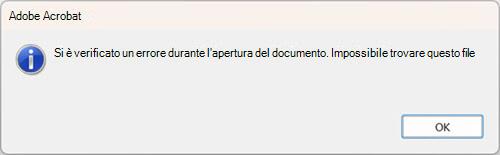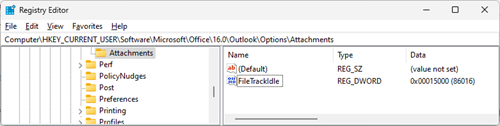Ultimo aggiornamento: 24 ottobre 2023
PROBLEMA
Quando si usa la caratteristica Stampa rapida nella versione desktop di Outlook per stampare messaggi di posta elettronica con allegati PDF, l'allegato potrebbe non essere stampato e potrebbe essere visualizzato un messaggio di errore.
L'errore può essere simile al seguente:
STATO: SOLUZIONE ALTERNATIVA
Durante l'analisi di questo problema, una osservazione è che Outlook sta eliminando il file PDF prima che possa essere stampato. Questo è particolarmente il caso di Adobe Acrobat Reader. Per risolvere temporaneamente il problema, è possibile impostare una chiave del Registro di sistema che farà sì che Outlook attenda più a lungo prima di eliminare il file temporaneo. Usare la procedura seguente per aggiungere la chiave del Registro di sistema:
[HKEY_CURRENT_USER\Software\Microsoft\Office\16.0\Outlook\Options\Attachments] "FileTrackIdle"=dword:00015000
-
Fai clic con il pulsante destro del mouse sul pulsante Start di Windows e seleziona Esegui.
-
Nella finestra di dialogo Esegui digitare Regedit e selezionare OK.
-
Sulla barra nella parte superiore di Regedit incollare questo percorso e premere INVIOComputer\HKEY_CURRENT_USER\Software\Microsoft\Office\16.0\Outlook\Options
-
Fare clic con il pulsante destro del mouse sul tasto Opzioni e scegliere Nuovo tasto.
-
Assegnare un nome ai nuovi allegati chiave.
-
Fare clic con il pulsante destro del mouse su Allegati e scegliere Nuovo, DWORD32 valore (32 bit) e denominarlo FileTrackIdle.
-
Fare clic con il pulsante destro del mouse su FileTrackIdle e selezionare Modifica e per Dati valore: 15000.
-
Verifica che il Registro di sistema corrisponda all'immagine seguente e, in tal caso, chiudi l'Editor del Registro di sistema.
Nota: Se viene ancora visualizzato l'errore Si è verificato un errore durante l'apertura del documento. Impossibile trovare questo file., aumenta la chiave del Registro di sistema FileTrackIdle a 30000. Se dopo la modifica viene ancora visualizzato l'errore, aumentarlo a 60000. Per riferimento, la cartella File temporaneo protetto di Outlook in cui viene archiviato il file temporaneo è questo percorso, %localappdata%\Temporary Internet Files\Content.Outlook. Per accedere al percorso, fai clic con il pulsante destro del mouse sul pulsante Start di Windows , seleziona Esegui, incolla il percorso e seleziona OK.
Durante i test abbiamo riscontrato che alcuni lettori PDF stampano più rapidamente. Se la velocità di stampa è un problema, è possibile provare un lettore alternativo. Abbiamo scoperto che Foxit PDF Reader è efficiente come alternativa. Se provi un lettore diverso, ricorda di accedere alle impostazioni di Windows, App predefinite per tipo di file per .pdf e impostarlo sul lettore preferito. Abbiamo anche testato Edge come lettore predefinito e non funzionava in modo coerente. Edge potrebbe interrompere la stampa rapida chiedendo con quale applicazione stampare. Stiamo seguendo il team di Edge per risolvere il problema.
Se non si riesce a stampare rapidamente, altre opzioni includono:
-
Salvare gli allegati in locale e stamparli nel programma predefinito.
-
Aprire il messaggio di posta elettronica e stampare gli allegati.
Risorse aggiuntive
Stampare gli allegati ricevuti nei messaggi di posta elettronica
Altre risorse

Incontrare gli esperti
Connettersi con gli esperti, discutere le ultime novità di Outlook e le procedure consigliate e leggere il blog.

Ottenere assistenza nella community
Porre una domanda e ottenere soluzioni da operatori del supporto, MVP, tecnici e utenti di Outlook.

Suggerire una nuova funzionalità
Microsoft apprezza i suggerimenti e il feedback sull'uso dei suoi prodotti. Gli utenti sono invitati a condividere idee e suggerimenti. Ogni segnalazione verrà presa in considerazione.
Vedere anche
Aggiornamenti o soluzioni alternative per recenti problemi di Outlook per PC